Как увеличить размер шрифта на iPhone и iPad (обновлено iOS 15)
Если у вас проблемы с отображением мелких шрифтов, iPhone позволяет легко увеличить общий размер шрифта. В iOS 15 вы даже можете изменить размер шрифта только для отдельных приложений, таких как электронная почта, сообщения, главный экран, WhatsApp и т. д. После увеличения шрифта на iPhone пользоваться устройством становится проще. Так что давайте прямо сейчас и посмотрим, как это сделать.
Как увеличить размер шрифта на iPhone с помощью дисплея и яркости
- Откройте «Настройки» и нажмите «Дисплей и яркость».
- Коснитесь Размер текста.
- Перетащите ползунок вправо, чтобы увеличить размер текста.
- Приложения, поддерживающие динамический тип, изменят текст в соответствии с тем, что вы установили на шаге 3.

Отрегулируйте размер текста на iPhone с помощью настроек специальных возможностей
Если вы хотите сделать текст еще крупнее и удобнее для чтения, вы можете использовать настройки специальных возможностей. Однако имейте в виду, что при значительном увеличении текста могут возникнуть проблемы с кнопками навигации.
- Откройте «Настройки» и нажмите «Спец. Возможности».
- Коснитесь Экран и размер текста.
- Нажмите «Увеличить текст».
- Включите большие размеры доступности.
- Теперь перетащите ползунок вправо, чтобы увеличить размер текста.

Как сделать шрифты iPhone жирными
Если увеличения размера текста недостаточно, можно сделать шрифт жирным, чтобы он казался приятным для глаз.
- Откройте «Настройки» и нажмите «Дисплей и яркость».
- Включить полужирный текст.

Совет : нажмите «Просмотр» и выберите «Увеличено». Это еще поможет.
Программы для Windows, мобильные приложения, игры - ВСЁ БЕСПЛАТНО, в нашем закрытом телеграмм канале - Подписывайтесь:)
В iOS 15 добавлена удобная опция, позволяющая установить размер текста для желаемых приложений.
Как изменить размер шрифта отдельных приложений в iOS 15
- Откройте «Настройки iPhone» и нажмите «Центр управления».
- Коснитесь зеленого значка плюса рядом с размером текста, чтобы добавить его в Центр управления.

- Теперь откройте приложение, размер текста которого вы хотите изменить.
- Пока вы находитесь в приложении, откройте Центр управления.
- На iPhone с Face ID проведите пальцем вниз от правого верхнего угла экрана, где находится значок батареи.
- На iPhone с кнопкой «Домой» проведите вверх от нижней части экрана.
- Нажмите и удерживайте AA.
- Коснитесь только имени приложения.
- Перетащите ползунок размера текста вверх или вниз, чтобы изменить размер текста только для этого приложения. На остальной части iPhone будет такой же размер текста (вы можете изменить его, нажав «Все приложения»).

Таким образом вы можете увеличить размер шрифта для всех приложений или определенных приложений на iPhone и iPad. То же самое и для отмены этого изменения. Надеюсь, это было полезно. Если вам нужна дополнительная помощь, спросите через раздел комментариев ниже.
Программы для Windows, мобильные приложения, игры - ВСЁ БЕСПЛАТНО, в нашем закрытом телеграмм канале - Подписывайтесь:)




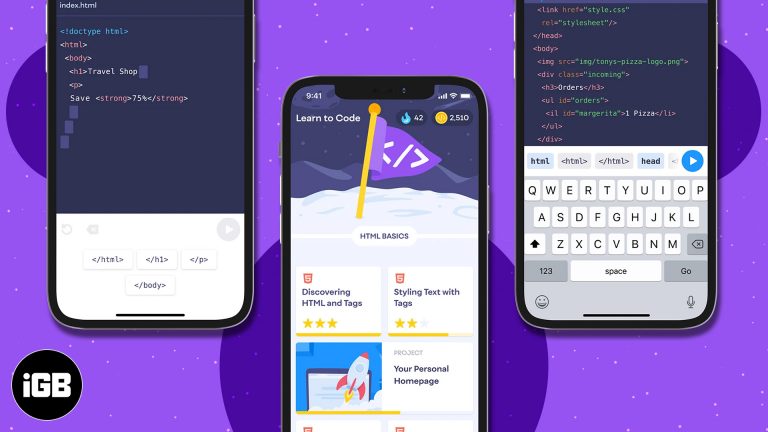

Для приложений, которые не поддерживают динамический шрифт, ничего из вышеперечисленного не работает. Шрифт как был микроскопический, таким и остаётся. Это и есть “инновация”?